Wie konvertiere ich eine formel in einen wert in excel?
Von den ersten Tagen meines Jobs an habe ich eines auf die harte Tour gelernt:
Bevor wir einen Bericht (in Excel) an jemanden senden , müssen wir eine Formel in einen Wert umwandeln. Es bedeutet einfach, eine Formel durch ihren Ergebniswert zu ersetzen. Stellen Sie sich das einfach so vor: Wenn Sie jemandem einen Bericht senden, geht es ihm nicht um die Formeln, sondern um die Werte, und es kommt eine Formel zurück.
Lassen Sie mich Ihnen einige der interessanten Möglichkeiten nennen, dies zu tun, aber vorher.
Warum Sie eine Formel in einen Wert umwandeln sollten
Hier sind einige Gründe, warum Sie eine Formel durch ihren Ergebniswert ersetzen sollten.
- Wenn Sie einen Bericht an jemanden senden, dessen Quelldaten nicht bekannt sind, ist es am besten, alle Formeln in statische Werte umzuwandeln.
- Einige Funktionen sind flüchtig und wenn Sie Ihre Tabelle aktualisieren, wird ihr Wert neu berechnet.
- Verhindern Sie, dass der Endbenutzer die Berechnung ändert.
- Statische Werte können leicht bearbeitet werden und jeder kann sie einfach kopieren und einfügen .
- Sie möchten den Endbenutzer nicht mit komplexen Formeln verwirren.
- Oder Sie möchten die Formeln einfach nicht anzeigen .
Kurzer Hinweis: Dies ist einer dieser Excel-Tipps , die dabei helfen können, grundlegende Excel-Kenntnisse zu verbessern
1. Fügen Sie Werte mit einer einfachen Tastenkombination ein
Im Hinblick auf Geschwindigkeit und Benutzerfreundlichkeit sind Tastenkombinationen am besten, und um Formeln in Werte umzuwandeln, ist die Verwendung einer Tastenkombination am einfachsten.
Alles was Sie tun müssen:
- Wählen Sie den Zellbereich aus, in dem Sie Formeln haben.
- Drücken Sie Strg + C, um die Zellen zu kopieren.
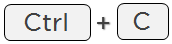
- Und dann Alt + ES V.

Mit diesem Hotkey werden alle Formeln durch ihren statischen Ergebniswert ersetzt.
Hinweis: Wenn Sie die Originalformeln nicht verlieren möchten , müssen Sie eine Sicherungsdatei erstellen.
2. Verwenden von Paste Special zum Konvertieren in Werte
Wenn Sie keine Tastenkombination verwenden möchten, können Sie diese einfach mit der Option „Spezial einfügen“ ersetzen.
- Wählen Sie zunächst Ihren Datumsbereich oder die gesamte Spalte aus.
- Und dann klicken Sie mit der rechten Maustaste und kopieren Sie es.
- Gehen Sie zur Registerkarte „Startseite“ ➜ Zwischenablage ➜ Einfügen ➜ Inhalte einfügen.
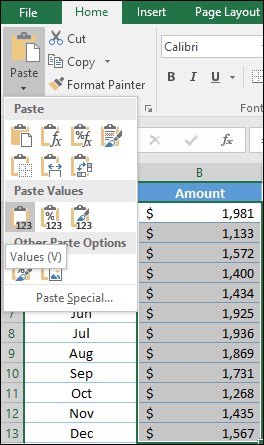
- Alternativ können Sie auch mit der rechten Maustaste klicken und zu „Inhalte einfügen“ -> „Werte“ gehen.
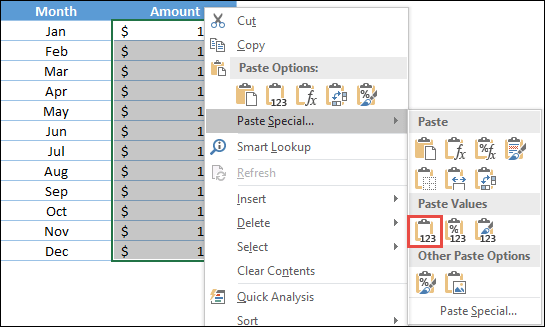
Diese Methode funktioniert wie die Hotkey-Methode und ersetzt alle Formeln durch ihre statischen Ergebniswerte.
3. Über das Kontextmenü
Und wenn Sie das spezielle Einfügen nicht verwenden möchten, können Sie für diese Konvertierung die Drag-and-Drop-Methode mit der rechten Maustaste verwenden.
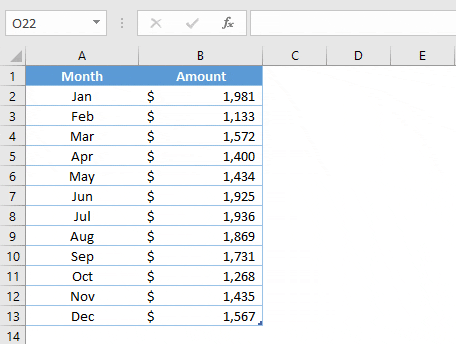
- Wählen Sie zunächst den Zellbereich aus, in dem Sie Formeln haben.
- Klicken Sie nun mit der rechten Maustaste auf den Rand der Auswahl.
- Und indem Sie die rechte Maustaste gedrückt halten, ziehen Sie den Bereich nach rechts und bringen ihn sofort wieder an die ursprüngliche Position zurück und legen ihn dort ab.
- Hier gelangen Sie zum Optionsmenü.
- Wählen Sie in diesem Optionsmenü „Nur als Werte hierher kopieren“.
Dadurch werden alle Formeln in diesen Zellen sofort in statische Ergebniswerte umgewandelt.
4. Konvertieren Sie Formeln mit VBA-Code in Werte
Wenn Sie alle Formeln automatisch in Text- oder Zahlenwerte umwandeln möchten, können Sie dafür VBA verwenden. Hier habe ich einen einfachen VBA-Code erwähnt, in dem Sie einfach den Zellbereich auswählen und dieses Makro ausführen.
Sub ConvertToValues() Dim MyRange As Range Dim MyCell As Range Select Case MsgBox("You Can't Undo This Action. " & _ "Save Workbook First?", _ vbYesNoCancel, "Alert") Case Is = vbYes ThisWorkbook.Save Case Is = vbCancel Exit Sub End Select Set MyRange = Selection For Each MyCell In MyRange If MyCell.HasFormula Then MyCell.Formula = MyCell.Value End If Next MyCell End SubVerwandt: Excel VBA-Tutorial
5. Konvertieren Sie in Werte innerhalb der Formel
Lasst uns anders denken. Sie haben eine komplexe Formel, die eine Kombination aus zwei oder drei Funktionen ist. Hier haben Sie eine lange Formel, um einen Textwert zu bereinigen und ihn dann in die richtige Groß-/Kleinschreibung umzuwandeln.

Wenn Sie nun das Ergebnis zweier Substitutionsfunktionen in statische Textwerte umwandeln möchten, gehen Sie wie folgt vor.
- Bearbeiten Sie die Formel mit F2.
- Wählen Sie nur den Teil der Formel aus, den Sie in einen statischen Wert umwandeln müssen.
- Drücken Sie F9.

Sie müssen jetzt nur noch einen Textwert in die entsprechende Groß-/Kleinschreibung umwandeln.
6. Erhalten Sie den Formelergebniswert mit Power Query
Es kann vorkommen, dass Sie den Ergebniswert einer Formel in einer separaten Zelle abrufen müssen, anstatt ihn nur umzuwandeln. Und in diesem Fall können Sie eine Leistungsabfrage verwenden.
Sie müssen es in Werte umwandeln, bevor Sie es an Ihren Kunden senden. Aber die Sache ist, Sie wollen nicht alle Formeln verlieren. Hier sind die einfachen Schritte zum Abrufen von Werten aus Formeln mithilfe der Leistungsabfrage.
- Wählen Sie die Tabelle aus und navigieren Sie zur Registerkarte „Daten“ ➜ Abrufen und Transformieren ➜ Aus Tabelle.
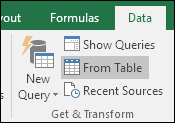
- Dadurch wird Ihre Tabelle im Power Query-Editor geöffnet.
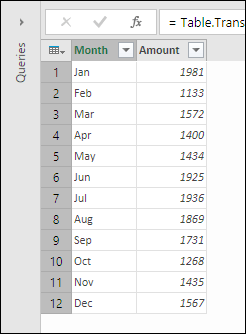
- Klicken Sie dort einfach auf „Schließen und laden“.
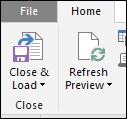
- Jetzt fügt Power Query eine neue Tabelle in ein neues Blatt ein, in dem Sie Preiswerte anstelle von Formeln haben.
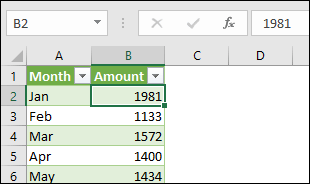
Das Beste daran ist, dass Sie bei Änderungen an Ihrer Formeltabelle einfach die Power-Query-Tabelle aktualisieren. Mit dieser Methode müssen Sie die Daten nicht jedes Mal kopieren und einfügen.
Fazit
Manchmal vergrößert die Verwendung komplexer und umfangreicher Formeln die Größe Ihrer Arbeitsmappe. Daher ist es besser, sie in absolute Werte umzuwandeln, bevor Sie sie mit anderen teilen.
Und alle oben besprochenen Methoden können Ihnen in verschiedenen Situationen helfen. Wenn Sie mich fragen, ist mein Favorit die Tastenkombination, aber manchmal verwende ich auch gerne PowerQuery.
Ich hoffe, Sie fanden diesen Tipp nützlich, aber jetzt sagen Sie mir noch etwas.
Was ist Deine liebste? Haben Sie eine andere Methode, mit der Sie Formeln in Werte umwandeln?
Bitte teilen Sie es mir im Kommentarbereich mit. Ich würde mich freuen, von Ihnen zu hören. Vergessen Sie nicht, diesen Tipp auch mit Ihren Freunden zu teilen. Ich bin sicher, sie werden es zu schätzen wissen.
Verwandte Tutorials
- Wandeln Sie in Excel eine negative Zahl in eine positive um
- Fügen Sie einen Zeitstempel in Excel ein
- Fügen Sie Aufzählungszeichen in Excel ein
- Fügen Sie in Excel einen Pfeil in eine Zelle ein
- Seriennummern automatisch in Excel hinzufügen